在現代社會中電腦已經成為我們生活中不可或缺的一部分,使用電腦的過程中,經常會遇到一個問題,那就是電腦自動進入鎖屏或睡眠模式。這不僅會打斷我們的工作和娛樂,還會影響我們的效率和體驗。如何設置電腦不自動鎖屏,避免進入睡眠模式呢?下麵將介紹一些簡單的方法和技巧,幫助大家解決這個問題。
操作方法:
1.點擊開始菜單圖標,在彈出的窗口中輸入控製麵板。會自動查詢出控製麵板的功能,點擊控製麵板圖標
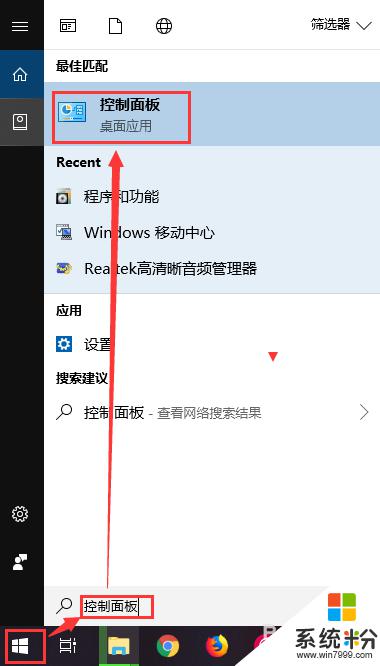
2.彈出控製麵板選項窗口,在窗口中找到電源選項,點擊電源選項圖標
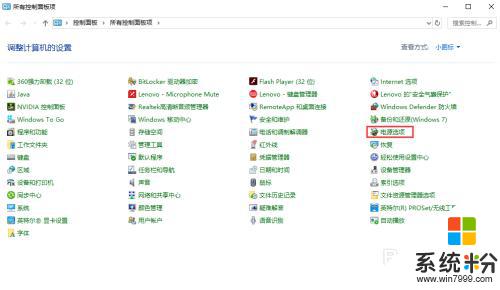
3.在電腦屏幕上彈出電源選項窗口,在窗口的左側找到“選擇關閉顯示器的時間”,點擊該文字
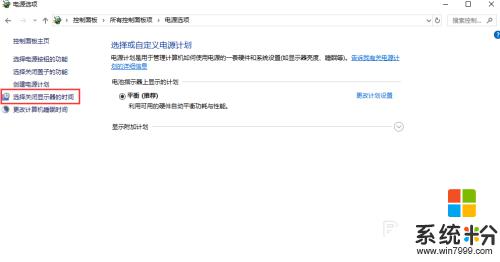
4.進入編輯計劃設置界麵,這裏我們可以設置關閉顯示器和使計算機進入休眠狀態的時間。默認是有時間限製的,如果一定時間不操作就會執行對應的操作
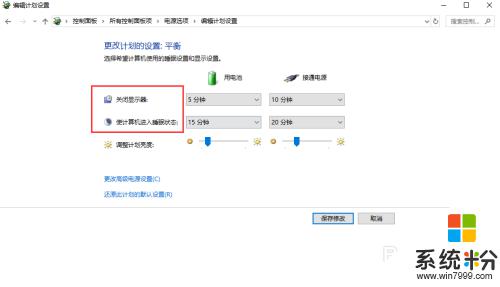
5.我們可以把關閉顯示器的時間設置為從不,這樣無論你操作與否。都不會關閉顯示器,也就不會鎖屏了
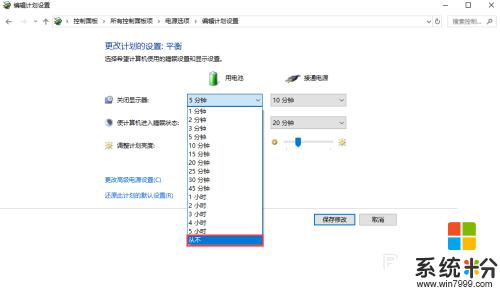
6.把所有帶時間的選項都設置成從不,然後點擊保存設置,使最新的配置生效即可。你不用再擔心你的電腦會鎖屏了。
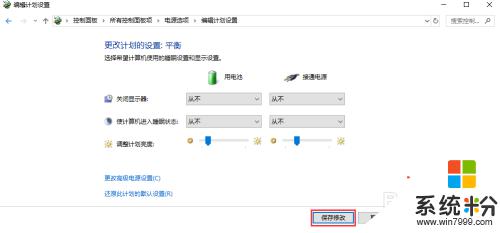
以上是關於如何設置電腦不自動鎖屏的全部內容,如果有遇到相同情況的用戶,可以按照小編的方法來解決。